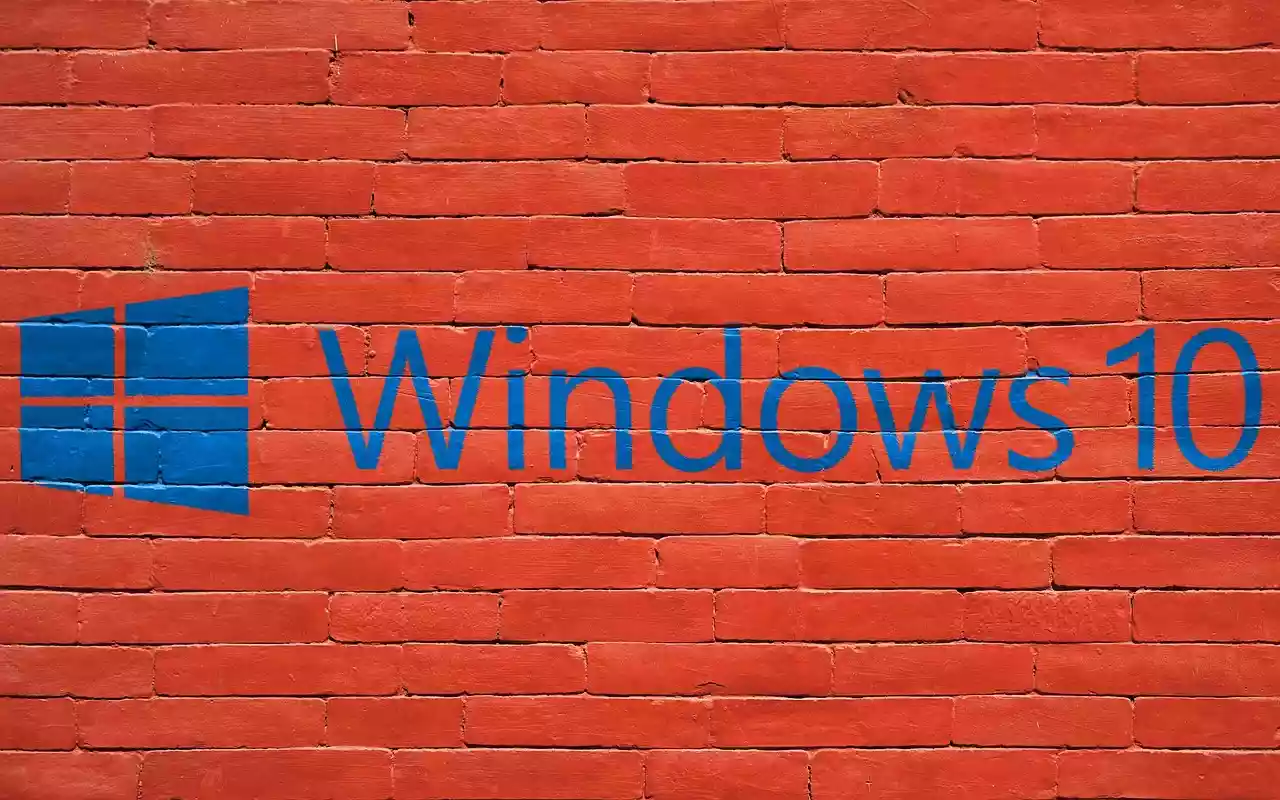
لمسح ذاكرة التخزين المؤقت في ويندوز 10، انتقل إلى الإعدادات> النظام> التخزين> تكوين مستشعر التخزين أو قم بتشغيله الآن> التنظيف الآن.
لمسح ذاكرة التخزين المؤقت للإنترنت وملفات تعريف الارتباط، انتقل إلى لوحة التحكم> الشبكة والإنترنت> حذف محفوظات الاستعراض وملفات تعريف الارتباط.
لمسح ذاكرة التخزين المؤقت بسرعة في أي وقت، قم بتنزيل CCleaner وأضف اختصارًا إلى سطح المكتب.
توضح هذه المقالة كيفية مسح ذاكرة التخزين المؤقت في ويندوز 10 لتحرير مساحة على محرك الأقراص الثابتة وتحسين أداء جهاز الكمبيوتر الخاص بك.
كيف يمكنني مسح ذاكرة التخزين المؤقت للنظام؟
اتبع هذه الخطوات لمسح ذاكرة التخزين المؤقت في ويندوز 10:
- حدد قائمة ابداء في الويندز ثم حدد Settings (الإعدادات).
- حدد النظام.
- حدد التخزين في الشريط الجانبي الأيسر، ثم حدد تكوين مستشعر التخزين أو قم بتشغيله الآن.
- ضمن إخلاء مساحة الآن، حدد تنظيف الآن.
انتظر حتى يقوم ويندوز بفحص محرك الأقراص الثابتة بحثًا عن الملفات المراد حذفها. عند الانتهاء، سترى رسالة تأكيد تتضمن مقدار المساحة التي تم تحريرها.
كيف يمكنني مسح ذاكرة التخزين المؤقت وملفات تعريف الارتباط الخاصة بي على ويندوز 10؟
اتبع هذه الخطوات لمسح ذاكرة التخزين المؤقت لبرنامج Internet Explorer وملفات تعريف الارتباط على الويب في ويندوز 10:
لم تعد مايكروسوفت تدعم Internet Explorer وتوصي بالتحديث إلى مستعرض Edge الأحدث. توجه إلى موقعهم لتنزيل أحدث إصدار.
- افتح لوحة التحكم وحدد الشبكة والإنترنت.
- ضمن، حدد حذف محفوظات الاستعراض وملفات تعريف الارتباط.
- حدد حذف في نافذة خصائص الإنترنت.
- حدد العناصر التي تريد حذفها، بما في ذلك ملفات تعريف الارتباط وبيانات مواقع الويب وملفات الإنترنت المؤقتة وملفات مواقع الويب، ثم حدد حذف.
كيف يمكنني مسح جميع ذاكرة التخزين المؤقت مرة واحدة؟
لحذف جميع الملفات المؤقتة على جهاز الكمبيوتر الخاص بك مرة واحدة، استخدم Windows Disk Cleanup:
- اكتب Disk Cleanup في مربع بحث ويندوز وحدد تطبيق Disk Cleanup.
- حدد تنظيف ملفات النظام.
- قبل هذه الخطوة، قد يُتاح لك خيار اختيار محرك أقراص للتنظيف. إذا كان الأمر كذلك، فاختر محرك الأقراص C:.
- اختر كافة العناصر التي تريد إزالتها وحدد موافق.
- حدد حذف الملفات للتأكيد.
مسح ذاكرة التخزين المؤقت تلقائيًا باستخدام مستشعر التخزين
يمكن لويندوز 10 Storage Sense حذف الملفات التي لم تعد بحاجة إليها تلقائيًا. لاستخدامه، انتقل إلى الإعدادات> النظام> التخزين وتأكد من تشغيل التبديل في الجزء العلوي من الشاشة. لتخصيص تفضيلات مستشعر التخزين، حدد تكوين مستشعر التخزين أو قم بتشغيله الآن.
كيف يمكنني مسح ذاكرة التخزين المؤقت بسرعة؟
إذا كنت تريد مسح ذاكرة التخزين المؤقت ببضع نقرات فقط، فقم بتنزيل وتثبيت برنامج مثل CCleaner. أضف اختصارًا إلى سطح المكتب وافتح CCleaner في أي وقت لمنح جهاز الكمبيوتر الخاص بك تنظيفًا شاملاً.
مسح ذاكرة التخزين المؤقت للمتصفح
تحتفظ معظم المتصفحات بذاكرة تخزين مؤقت لمواقع الويب التي تزورها لتحسين أوقات التحميل وتوفير تجربة أكثر سلاسة بشكل عام. تختلف خطوات مسح ذاكرة التخزين المؤقت للمتصفح حسب المتصفح الذي تستخدمه. لن يؤثر تنظيف ذاكرة التخزين المؤقت للنظام على المستعرضات الخاصة بك، لذا تأكد من العناية بشكل منفصل بذاكرة التخزين المؤقت للمتصفح.
إذا تم تمكين خدمات الموقع في ويندوز 10، فقد ترغب في مسح سجل المواقع الخاص بك:
- حدد قائمة ابداء في الويندوز، ثم حدد Settings (الإعدادات).
- حدد الخصوصية.
- حدد الموقع في الشريط الجانبي الأيسر ، ثم قم بالتمرير لأسفل وصولاً إلى “سجل المواقع” وحدد “مسح”.
لماذا يجب عليك مسح ذاكرة التخزين المؤقت في Windows 10؟
السبب الذي يجعل ويندوز يحتفظ بذاكرة تخزين مؤقت في المقام الأول هو مساعدة جهاز الكمبيوتر الخاص بك على العمل بشكل أفضل؛ ومع ذلك، إذا كانت محملة بشكل زائد، فقد تزيد الأمور سوءًا. بالإضافة إلى إبطاء محرك الأقراص الثابتة، يمكن أن تتسبب ملفات ذاكرة التخزين المؤقت أيضًا في تعارض البرامج، مما يؤدي إلى حدوث أعطال. إذا كان جهاز الكمبيوتر الخاص بك بطيئًا، أو إذا استمرت البرامج في التعطل، فقد يكون مسح ذاكرة التخزين المؤقت حلاً سهلاً.
أفضل 8 طرق لإصلاح استخدام جوجل كروم العالي للمعالج في ويندوز 11
ذاكرة التخزين المؤقت لجهاز الكمبيوتر الخاص بك عبارة عن مجموعة من الملفات المؤقتة التي يحتفظ بها لتسريع تصفح الويب والتطبيقات والمهام الأخرى.
يمكنك مسح ذاكرة التخزين المؤقت لمتصفح سفاري باستخدام اختصار لوحة المفاتيح Command + Option + E. لمسح ذاكرة التخزين المؤقت للنظام، افتح Finder وحدد انتقال> انتقال إلى المجلد. اكتب ~ / Library / Caches /، وحدد انتقال، ثم اختر الملفات التي تريد حذفها. إذا لم تكن متأكدًا مما إذا كنت بحاجة إلى ملف معين أم لا، فقم بتشغيله بأمان واتركه كما هو.